Что значит очистить кэш на андроиде?
Как очистить кэш на Андроиде
Сколько бы памяти не было на вашем устройстве, рано или поздно вы начнете задаваться вопросом, как можно очистить кэш, чтобы высвободить память на своем Андроиде. Еще одна причина, по которой осуществляется эта операция – это некорректная работа того или иного приложения, игры.
Хотим уведомить вас о том, что кэш загружается автоматически на протяжении всего времени, пока у вас установлена программа или определенная игра. С каждым обновлением и продолжительным использованием приложения, количество занимаемой памяти растет, а иногда и вовсе достигает высокой отметки. В связи с этим многие пользователи решаются очистить кэш.
Нужно отметить, что очистка – это не удаление программы, а просто стирание определенных файлов, которые занимают лишнюю память, и, быть может, уже долгое время не используются ни одной программой.
Какой бывает кэш и основные способы очистки
В Андроиде существует 3 вида кэш памяти , которая, соответственно, сохраняется в разных разделах операционной системы.
- Dalvik-cache. Это кэш одноименной виртуальной машины-регистра Dalvik, которая присутствует в коде системы и отвечает за выполнение программ. Он имеет собственный раздел во внутренней памяти Андроид смартфона или планшета.
- Кэш системных приложений. Также имеет свое местоположение во внутренней памяти устройства и его можно найти в разделе /cache. Отвечает за множество данных операционной системы и в случае очистки может привести к некоторым сбоям в функциональности устройства.
- Кэш пользовательских приложений. Поскольку это кэш всех тех приложений, которые устанавливались самим пользователем устройства, он может сохранятся как во внутренней памяти, так и на карте памяти (в зависимости от особенностей того или иного приложения или игры). Как правило, очистка такого КЭШа проходит совершенно безопасно для устройства. Причем в этом случае кэш можно очистить сразу для всех приложений с помощью специальных программ, которые рассмотрены ниже в этой статье, или же конкретно для каждого приложения возможностями самой системы. Для этого необходимо запустить «Настройки», выбрать подменю «Приложения», далее «Управление приложениями», а затем нажать на интересующую программу, и в появившемся окне выбрать «Очистить кэш».
Выполнить очистку можно разными способами. Вот список основных методов очистки КЭШа на Андроид:
- Через менеджер приложений.
- Программой Clean Master.
- Программой App Cache Cleaner.
- С помощью сброса к заводским настройкам.
Очистка через менеджер приложений
В операционной системе Андроид встроены стандартные службы для работы с КЭШем, причем вы можете управлять каждым приложением отдельно. Для этого заходите в «Настройки», выбираете вкладку «Приложения» и кликнете по любой программе или игре, в которой нужно очистить лишние данные.
Система отобразит полную информацию о выбранном приложении (вес, версия, занимаемый объем и многое другое), а внизу будет кнопка «Очистить кэш». Нажмите эту клавишу, после чего система очистит кэш. Обычно подобные операции осуществляются в течении нескольких секунд, но в программах с большим количеством данных операция может затянуться намного дольше.
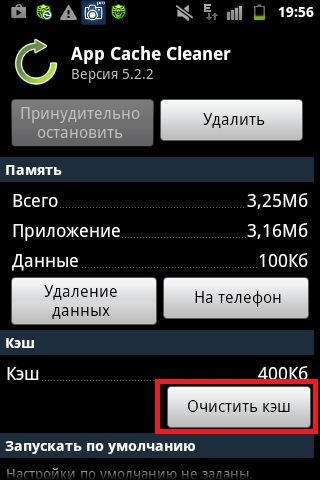
Теперь вы можете таким же образом очистить кэш и в любой другой программе. Например, очень много мусора скапливается в браузерах, различных приложениях, использующих интернет-соединение, например, Вконтакте, Авито, Одноклассники, в связи с чем с каждым разом программа запускается все дольше и дольше, а иногда и вовсе вылетает сразу при открытии!
Очистка программой Clean Master
Допустим, вам нужно удалить кэш сразу во всех приложениях. Что же делать в таком случае? Не стирать же данные отдельно для каждого приложения? Предлагаем воспользоваться утилитой Clean Master , которая позволяет в несколько кликов удалить весь мусор с вашего смартфона, оптимизировать его работу, удалить все ошибки и проблемы. По сути, это альтернатива современным программам, типа CCleaner для компьютера.
Зайдите в сервис Google Play и в поиске введите название программы. Далее нажмите кнопку «Загрузить», и дождитесь, пока приложение будет установлено на ваш телефон. Как только инсталляция будет завершена, на рабочем столе автоматически создастся ярлык.
Откройте программу. Перед вами будет 4 кнопки:
- «Мусорные файлы»;
- «Антивирус»;
- «Работа с памятью»;
- «Менеджер приложений».
Нажмите вкладку «Мусорные файлы». Этот пункт отвечает за кэш во всех приложениях. В течении нескольких секунд система сформирует список установленных программ и игр. Вы галочками выбираете все программы, для которых будет осуществлена очистка КЭШа. Далее остается только нажать кнопку «Очистить».
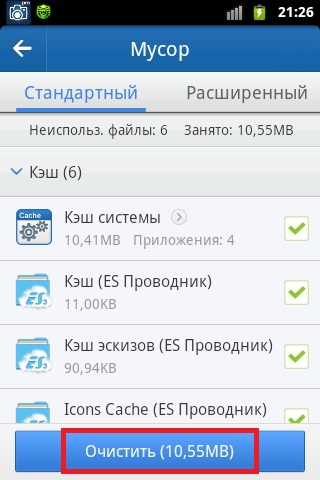
Важно! Рядом с кнопкой «Очистить» система отображает объем данных, который будет высвобожден после удаления мусора. Помимо очистки лишних данных вы можете управлять приложениями, стирать их полностью, ускорить работу своего смартфона и многое другое.
Очистка кэша программой App Cache Cleaner
Еще одна интересная и многофункциональная программа для работы с КЭШем на устройствах Android – App Cache Cleaner . Зайдите в сервис Google Play и загрузите программу на свое устройство. Далее запустите приложение и примите условия предоставления услуг, нажав вкладку «Согласен».
Перед вами появится полный список программ и игр, а также отобразится информация об объеме КЭШа в каждом из них. Выбираете галочками необходимые программы и нажимаете кнопку Clear! Очистка осуществляется в считанные секунды.
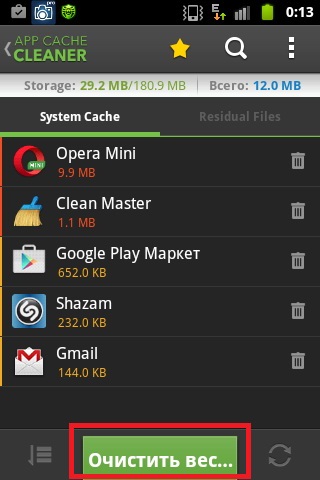
Помимо этого можете поэкспериментировать с настройками. Например, можно активировать иконку, которая будет появляться в области уведомлений для быстрой очистки временных файлов. То есть, в последующие разы вам не нужно будет заходить в программу, а достаточно будет нажать один раз эту иконку на панели быстрого доступа и все!
Сброс аппарата к заводским настройкам для полной очистки
Еще один способ – это возврат к заводским настройкам! Но данный метод подойдет только для тех пользователей, кто решил полностью высвободить память своего телефона и удалить все ранее установленные приложения из Google Play или в ручном режиме. В данном случае телефон будет полностью очищен до такого состояния, как будто вы его только что приобрели в магазине. Решили воспользоваться этим методом? Вот вам статья-инструкция по сбросу Андроида до заводских настроек на любом устройстве.
Теперь вы знаете, как очистить кэш на Андроиде и что для этого необходимо. Программы, описанные выше в этом материале, предоставляются бесплатно, причем для их работы не требуется наличие root-прав! Также рекомендуем вам ознакомиться со статьей, как устанавливать игры с КЭШем, которая тоже касается работы с временными файлами.
И помните, что кэш будет копиться постоянно. Для этого он и есть в системе. Чем чаще вы пользуетесь приложением или игрой – тем больше КЭШа скапливается во внутренней памяти аппарата. В основном он используется во многих программах, которым требуется выход в интернет (игры, браузеры, клиенты социальных сетей и многое другое). В некоторых приложениях кэш может достигать 1 Гб и более памяти!
Очистка кэша в ОС Android для системы и приложений: инструкция
При работе приложения формируют временные файлы, которые используются для выполнения системных операций. Эти файлы хранятся в кэше и должны ускорять работу приложений. Если таких файлов накапливается слишком много, смартфон начинает работать медленнее, тормозит.
Количество временных файлов на хранении в кэше без ущерба для производительности телефона зависит от общего объема оперативной памяти. Чтобы телефон выполнял операции быстро и работал стабильно, нужно регулярно чистить кэш. Есть несколько способов очистки кэша на Android, о которых мы расскажем далее.
Содержание:
Что такое кэш?
Данные кэша необходимы для ускорения загрузки приложений, фото, видео, аудио файлов. Например, пользователь включает музыку. Аудиозаписи кэшируются, чтобы при воспроизведении не возникало задержек. Смартфон запоминает действия пользователя и в дальнейшем выполняет их быстрее. Если для конкретной операции в памяти устройства сохранены кэшированные файлы, то команды будут выполняться быстрее.
Видеоинструкция
Зачем чистить кэш?
Если вы регулярно пользуетесь 1-2 приложениями, то нет смысла постоянно очищать кэш на телефоне. Очистка понадобится, когда в памяти устройства много разных приложений, часть из них удаляется или редко используется.
Обычный смартфон с 4-8 ГБ оперативной памяти довольно быстро засоряется. Кэшированные файлы постоянно сохраняются в памяти операционной системы. Без очистки эти данные могут заполнить всю память устройства, вследствие чего для функционирования Андроид не останется ресурсов.
Регулярность чистки зависит от количества приложений и технических характеристик телефона. Лучше всего чистить кэш, когда память устройства заполняется почти полностью.
Слишком частая чистка вызовет обратный эффект: в телефоне будет много свободной памяти, но временные файлы приложений сотрутся, что приведет к сбоям в работе, нестабильности, медленному выполнению команд.
Перед тем как очистить кэш, рекомендуется оценить объем свободной памяти, и только потом удалять данные – в случае необходимости.
Способы очистки кэша
Существует несколько способов очистки кэшированных файлов. В операционной системе Android есть простой инструмент для удаления старых данных. Кроме того, в GooglePlay представлены специальные приложения-оптимизаторы. Они повышают производительность телефона и очищают системный мусор.
Рассмотрим подробнее все методы очистки кэша.
Совет. Перед удалением файлов обязательно закройте все работающие приложения, за исключением приложений для очистки или настроек телефона.
Настройки Андроида
Очистить кэш на Андроиде можно с помощью стандартных инструментов. Для этого нужно:
- Вызвать меню настроек;
- Пролистать список, найти «Хранилище», нажать на него;
- Пролистать вниз до пункта «Данные кэша»;
- Нажать на него, появится окно с предложением очистить кэш;
- Подтвердить операцию, подождать, пока система удалит все файлы.
В хранилище можно просмотреть информацию о том, сколько памяти занято и свободно. Если свободной оперативной памяти хватает, лучше не чистить кэш.
На телефонах Samsung Galaxy очистить кэш можно, зайдя в раздел «Настройки» > «Обслуживание устройства» > «Память» и нажав кнопку «Оптимизировать».


Clean Master
Это специальное приложение для повышения производительности телефона, удаления старых и ненужных файлов, чистки кэша. Чтобы очистить кэш:
- Скачайте Clean Master по ссылке ниже, установите на телефон;
- Запустите приложение, зайдите в раздел «Мусор»;

- Clean Master самостоятельно проанализирует и выведет на экран все лишнее, что мешает стабильной работе телефона;
- Отметьте галочкой пункт «Системный кэш» и подтвердите удаление.

Clean Master — бесплатное приложение, но есть дополнительный платный и рекламный контент. В приложении имеются дополнительные функции, например, перевод неактивных приложении в спящий режим. Эта опция позволяет освободить часть памяти для продуктивной работы смартфона.
Piriform CCleaner
Изначально CCleaner был программой для очистки памяти компьютеров, ноутбуков. Разработчики создали мобильную версию для работы с операционной системой Android. Очистка кэшированных файлов проходит аналогично Clean Master:
- Скачайте и запустите приложение.
- При первом запуске нажмите на кнопку «Анализировать»; начнется анализ памяти устройства.

- В меню выберите пункты “Скрытая кэш-память” и «Видимая кэш-память».

- Нажмите на кнопку «Завершить чистку».
- Дождитесь, пока программа сотрет кэш.
В CCleaner присутствуют платные функции (стоимость годовой подписки – $12.49), но для удаления системного мусора подойдет и бесплатная — базовая — версия.
App Cache Cleaner
Работает аналогично предыдущим приложениям, но имеет несколько отличий. App Cache Cleaner очищает телефон в заданное время, по графику. Кроме того, можно настроить перенос кэшированных файлов на съемный носитель, например, SD-карту.
Важно: Очистка кэша способна не только не ускорить работу приложений, но и замедлить операционную систему. Не увлекайтесь слишком частой чисткой данных кэша: смартфон будет выполнять операции медленнее и вести себя непредсказуемо.
Что такое кэш в телефоне Android

Каждому приложению для работы требуется пространство, используемое для выполнения операций. Место хранения этих файлов называется кэш. Через время он заполнится, что приведет к снижению скорости работы телефона. Чтобы очистить кэш на Андроиде потребуется следовать четкой инструкции.
- Что такое кэш
- Типы кэша
- Где найти кэш
- Почему кэш необходимо очищать
- Как очистить кэш
- Через стандартный интерфейс Андроида
- Программа Clean Master
- Piriform CCleaner
Что такое кэш
Кэш – это пространство, где хранятся данные приложений. Это ускоряет загрузку файлов (фото, музыка, видеоролики, списки дел, история браузера и так далее). Пример работы можно разобрать на прослушивании песни: действие запоминается после выполнения и откладывается в виде файла в кэше. После этого та же песня, которую запустит владелец телефона, загрузится быстрее.
Типы кэша
Если что такое кэшированные данные в телефоне понятно, то дополнительно нужно понять, какой он есть. Деление на типы обусловлено видом приложения, которое создает файлы. От этого будет зависеть место, в котором он хранится. Типы кэша:
- Dalvik-cache. Пространство, выделяемое для виртуальной машины Dalvik. Очистить его можно, но проблематично. Делать это придется самостоятельно через режим разработчика. Неопытному пользователю лучше этим не заниматься.

- Системный, в разделе cache. Здесь хранятся данные системных приложений и операционной системы. Лучше не заниматься его очисткой, так как это приведет к удалению паролей и других данных.
- Для приложений. Сюда попадают данные из программ, которые установлены самим пользователем. Его очистка не может негативно повлиять на смартфон.


Поэтому почти всегда очищается только третий тип кэша. Dalvik-cache занимает мало места, а для его очистки придется проделать сложный путь, поэтому малое количество пользователей занимается удалением файлов из него. Системный раздел не затрагивается, чтобы не повредить важные данные владельца телефона и файлы ОС Android.
Где найти кэш
Временные файлы пользовательских приложений можно найти в специальной папке Android, которую можно найти на самом устройстве или карте памяти. Удалять ее нельзя, так как она в себе хранит и другую важную информацию. Чтобы понять, где находится кэш на Андроиде, нужно открыть Andriod, а здесь есть папки data и obb.

Эти обе папки хранят в себе кэшированные данные, но в отличающимся виде. В data они расположены в формате отдельных файлов, а в obb – в виде архивов. Для каждого приложения здесь создается отдельная папка с одноименным названием.

Удалять данные таким образом тоже можно, но лучше воспользоваться системными или установленными программами, которые самостоятельно найдут и удалят скопившийся мусор.
Почему кэш необходимо очищать
Постоянная очистка кэша требуется не каждому пользователю. Если он использует только пару приложений, то память заполняется медленно, что не будет негативно влиять на работоспособность смартфона. Другое дело, когда у владельца телефона много приложений, которые постоянно удаляются и устанавливаются, сменяя друг друга.

Сегодня среднее количество оперативной памяти равно 4-8 ГБ. Этот объем пространства быстро засоряется ненужными файлами, ведь данные кэшируются постоянно, откладываясь в памяти устройства. Заметить недостаток необходимого пространства легко – телефон перестанет корректно работать, так как количества свободных ресурсов будет недостаточно для функционирования операционной системы.

Также не рекомендуется слишком часто очищать память. Это приведет к тому, что временные файлы будут постоянно удаляться, из-за чего приложения и система будут работать медленно, постоянно загружая новые файлы, вместо использования данных из хранилища. Значит, что очищать кэш на телефоне стоит только в случае необходимости, когда свободного места больше нет.
Как очистить кэш
Очистить кэш можно несколькими способами. Для этого используются стандартные возможности устройств на Андроиде или специальные приложения из GooglePlay. Последние избавляют от большего количества мусора, тем самым повышая производительность смартфона.
Через стандартный интерфейс Андроида
Большинство пользователей применяют стандартные инструменты смартфона. Для этого потребуется:
- Открыть настройки телефона.

- Найти раздел «Хранилище», где должна находиться строчка «Данные кеша».


- Нажать на эту строчку и подтвердить очистку данных.

Останется ожидать, пока система просканирует и самостоятельно удалит лишние файлы. В разделе «Хранилище» также можно ознакомиться с количество свободного и занятого пространства памяти. Если память не заполнена до конца, то не стоит проводить очистку.

На некоторых телефонах путь к кнопке очистки кэша изменен. Например, на Samsung Galaxy, где в меню настроек необходимо найти пункт «Обслуживание» устройства и перейти по ссылке «Память». Здесь есть строчка «Оптимизировать», она то и осуществит необходимое действие.
Программа Clean Master
Это приложение специально создано для удаления лишних данных, которые не используются.

Для очистки кэша потребуется следовать инструкции:
- Скачать приложение Clean Master, найдя в Play Market.

- Открыть программу и найти раздел «Мусор» (иконка мусорной корзины).

- Далее приложение самостоятельно проведет анализ данных, хранящихся на телефоне, чтобы найти лишние файлы, удаление которых разгрузит ОС.

- Поставить галочку напротив пункта «Ненужный кэш». Тогда найденные кэшированные данные будут удалены.


Clean Master распространяется бесплатно. Но ряд функций доступен только после покупки программы. Если у телефона недостаточный объем памяти, то полноценная версия будет полезной благодаря переводу неактивных приложений в спящий режим.
Piriform CCleaner
Софт CCleaner получил известность, когда программа использовалась исключительно на компьютерах. Когда смартфоны стали набирать популярность, то компания незамедлительно выпустила софт для мобильных устройств. Сама процедура удаления кэша схожа с той, что используется в приложении Clean Master. Для удаления файлов потребуется следовать инструкции:
- Скачать приложение Piriform CCleaner в Play Market.

- Запустить программу и выполнить задачу «Анализировать».

- Поставить галочку напротив двух пунктов: «Скрытая кэш-память» и «Видимая кэш-память».

- Подтвердить действие.


Программа самостоятельно очистит лишние файлы. CCleaner, как и Clean Master, распространяется бесплатно, но некоторые функции доступны только при покупке платной подписки.
Аналогичных приложений, которые анализируют и удаляют мусор, много. При этом большинство из них работают по одинаковому принципу, изменяются только названия кнопок, а сами действия остаются те же. Поэтому пользователь может выбрать любую из самых популярных программ для очистки кэшированных данных. Они очищают память, позволяя удалять файлы из самых труднодоступных мест. Менее популярные программы уничтожают только внешние данные, до которых легко дойти.
После прочтения статьи, теперь каждый знает, что это такое – кэшированные данные и можно ли удалить их. При этом выбор способа очистки остается за пользователем. По сути, они не сильно отличаются друг от друга, то программы находят и другие мусорные файлы, которые можно удалить вместе с кэшем.
Как очистить кэш на Android быстро
Научим как очистить кэш на телефоне всего за одну минуту, простая инструкция! Для начала стоит знать, что кэш на Android – это данные, которые создают приложения в процессе своего исполнения. Они необходимы для более быстрой работы этих программ.
Например, просмотрщики картинок создают эскизы изображений, чтобы в будущем сразу их выводить, а не нагружать процессор каждый раз в целях создания миниатюрных копий. В случае с браузерами, кэш нужен, чтобы для отображения уже когда-то ранее открываемого в приложении сайта не загружать данные, которые обычно не меняются (например, изображения).

Зачем нужно очищать кэш в Андроид
Несмотря на то, что в кэше хранятся полезные данные, которые позволяют приложениям, которые создали их, быстрее работать и потреблять меньше энергии, иногда они могут доставлять одно значительно неудобство пользователю – приводить к нехватке места на накопителе. Это и понятно, ведь соответствующих файлов со временем может появиться очень много, и некоторые из них будут иметь внушительный размер.
Для примера: если на устройстве установлены, предположим, 25 приложений, которыми регулярно пользуются, то спустя месяц кэш, скорее всего, разрастется до 7 гигабайт, а, возможно, и больше. Если у устройства накопитель всего на 32 гигабайта, то наличие столь большого объема соответствующих данных станет проблемой. В итоге понадобится очистить кэш Андроид.
Чем опасна очистка кэша
 В общем и целом — чистка кеша в андроиде полностью безопасна, за одним лишь исключением — можно потерять не сохраненную информацию в запущенных приложениях. По-этому, перед очисткой кэша нужно сохранить всю важную для вас информацию в уже запущенных приложениях.
В общем и целом — чистка кеша в андроиде полностью безопасна, за одним лишь исключением — можно потерять не сохраненную информацию в запущенных приложениях. По-этому, перед очисткой кэша нужно сохранить всю важную для вас информацию в уже запущенных приложениях.
Виды кэша
Кэш в операционной системе Android делится на три вида:
- Dalvik-Cache;
- системный кэш;
- кэш приложений.
Dalvik-Cache – это данные, созданные виртуальной машиной Dalvik. Он хранит в себе оптимизированные файлы приложений, которые нужны для более быстрого исполнения программ. Те, в свою очередь, находятся на специальном разделе, который невидим пользователю, который не использует специальные приложения.
В системном кэше хранятся данные программ, которые встроены в Android. В процессе работы система создает файлы, в которые записывает информацию, которая может быть использована повторно.
Кэш приложений – это хранилище данных, которые были созданы сторонними приложениями (например, загруженными из Play Market). В нем могут находиться: эскизы картинок, изображения, загруженные в браузере, файлы игр и т.д.
Основные способы очистки кэша в Андроид
Кэш системы и приложений можно очистить двумя способами: посредствам встроенной утилиты и при помощи одной из специальных программ, которые доступны в Play Market.
Удаление кэша при помощи встроенной утилиты является более безопасным способом избавиться от соответствующих данных. Система гарантированно не навредит файлам, которые нужны для работы программ и системы, а также пользовательской информации. При работе со сторонними приложениями, в свою очередь, следует быть более внимательным.
Как очистить кэш на Андроиде вручную
Теперь перейдем непосредственно к вопросу, как очистить кэш на телефоне Андроид.
Для удаления соответствующих данных без использования стороннего ПО понадобится:
- зайти в «Настройки» (через меню или шторку);
- найти категорию «Устройство» и выбрать пункт «Память»;
- нажать на пункт «Данные кэша»;
- во всплывшем диалоговом окне нажать на «Ок».
Спустя несколько секунд (точное время зависит от объема накопившихся файлов) упомянутое окошко исчезнет, а значение «Доступно» увеличится на число, равное количеству мегабайт/гигабайт, которое ранее указывалось в «Данные кэша».
Как очистить кэш только одного приложения
Теперь о том, как очистить кэш на Андроиде только для одного конкретного приложения. Чтобы это сделать понадобится выполнить следующий ряд действий:
- зайти в «Настройки»;
- выбрать «Память»;
- тапнуть по «Данные приложений…»;
- перейти на вкладку «Все»;
- найти и выбрать приложение, кэш которого нужно очистить;
- на отобразившемся экране нажать на «Стереть данные»;
- подтвердить действие посредствам нажатия на «Ок».
Спустя несколько секунд данные кэша этого приложения будут удалены.
После удаления данных приложения, может потребоваться вновь пройти авторизацию (например, в случае с клиентами социальных сетей). Поэтому перед очисткой убедитесь, что у вас имеются реквизиты доступа к учетной записи, к которой вы ходите подключиться через приложение.
Андроид приложения для очистки кэша
Одним из самых популярных приложений, позволяющих выполнять очистку кэша на Android, является Clean Master. Эту программу можно бесплатно загрузить с Play Market. Пользоваться ею просто:
- для начала ее нужно скачать и установить;
- запустив, потребуется нажать на кнопку «JUNK FILES» («Файлы в корзине»);
- на отобразившемся экране необходимо выбрать приложения, кэш которых требуется очистить;
- нажать на «CLEAN JUNK» («Очистить корзину»).
Это приложение можно настроить таким образом, чтобы оно производило чистку кэша в заданное время.
Также есть и другие программы для очистки кэша, например, App Cache Cleaner, Power Clean, CCleaner и другие.
App Cache Cleaner – приложение, которое помимо очистки кэша в ручном и автоматическом режиме (с заданным интервалом) умеет еще и переносить определенные данные приложений на карту памяти. Подойдет тем, у кого мало места на внутреннем накопителе, но установлена MicroSD.
Power Clean – это приложение, которое обладает множеством функций. При помощи него не только можно очистить кэш, но и удалить старые файлы, которые давно не использовались, ускорить систему, охладить процессор и т.д.
CCleaner – мобильная версия известного приложения для персональных компьютеров на Windows. Имеет схожий с Power Cleaner функционал. Однако, в отличие, от Power Cleaner, его интерфейс более качественно переведен на русский язык.
Еще 3 полезных статьи:
Менеджер приложений – позволяет удалять скаченные или системные приложения. В его обязанности также включено: поиск,…
Это мощнейшее средство оптимизации работы Windows. Основная функция программы – очистка. Предполагается удаление временных файлов,…
Total Commander – файловый менеджер для Andorid. Посредством этой программы можно выполнять разнообразные действия с…

- Безопасный режим xiaomi
- Как сбросить настройки на телефоне Android — 3 простых способа
6 комментариев
Данные кеша 2,48 МБ. Пытаюсь очистить через настройки-память-данные кеша…подтверждаю очистку кеша (нажимаю ок) и ничего не происходит, как было 2,48 так и осталось. Через мtтелку тоже не очищается. Почему?
Елена, скорее всего, 2,48мб — это кэш системных приложений (минимально возможный), он очищается только при выключении устройства.
Здравствуйте, делаю так как нужно для очистки, всё остаётся как и было сейчас показывает 97.3 что делать?, спасибо
Здравствуйте Надежда!
Кэш — это та информация, которая нужна для работы выполняемых приложений. Попробуйте, сначала отключить приложения, которыми вы не пользуетесь, а затем очистить кэш андроид.
Кстати, 97,3 мб кэша в андроиде — это не так уж и много по современным меркам.
У меня не получалось очистить кэш на телефоне при помощи вашей инструкции, хотя я делала все как написано, но кэш после очистки сразу же возвращался. В общем, мне простая перезагрузка помогла!
CCleaner просто пушка для чистки кэша, установила и забыла, он постоянно в памяти, работает, подчищает все без моего участия.
Очищаем кэш на Android

Кэш приложений – это временные файлы, которые хранятся в памяти. По факту они не оказывают никакого положительного влияния на работу операционной системы и самих приложений. Однако при активном использовании приложения кэш может накапливаться, занимая при этом много памяти.
Процесс очистки кэша Android
Для удаления ненужных временных файлов вы можете пользоваться возможностями самой операционной системы либо сторонним софтом. Последний вариант оказывается удобнее, так как вы можете сразу удалить кэш всех приложений, однако он не всегда эффективен.
Способ 1: CCleaner
Мобильная версия знаменитого «чистильщика» для компьютера отличается упрощённым интерфейсом и набором лишь основных возможностей. При этом функции, необходимые для очистки кэша и оперативной памяти, в нём присутствуют. CCleaner для Android можно бесплатно скачать и установить из Play Market.
Инструкция по использованию:
-
Откройте приложение и нажмите на кнопку «Анализ» в нижней части интерфейса.


Способ 2: Cache Cleaner
Это очень простое приложение, созданное для удаления кэша с устройства. Его использование сводится к тому, что вам нужно только запустить программу, дождаться завершения сканирования системы и нажать на кнопку «Удалить всё».
Однако у него есть значительный минус – он не всегда корректно очищает кэш у установленных приложений, особенно если те были скачаны не из Play Market.

Способ 3: Настройки Android
Во всех устройствах на Android можно сделать очистку кэша, используя встроенные возможности операционной системы. Здесь стоит учитывать некоторые особенности ОС: у вас может быть другая версия Android либо установлена фирменная оболочка от производителя, из-за чего некоторые элементы интерфейса, рассмотренные в инструкции, могут отличаться.
Инструкция для очистки кэша конкретных приложений:
- Откройте «Настройки».
- Перейдите в пункт «Приложения». Оно может быть расположено в отдельном блоке «Настройки приложений», либо «Данные приложений».

Из всего списка выберите то приложение, у которого вы хотели бы удалить кэш, и нажмите на него.

Инструкция по очистке кэша всех приложений:
- Перейдите в «Настройки».
- Откройте параметр «Память». Её можно найти в блоке «Система и устройство».

Дождитесь подсчёта памяти и используйте кнопку «Очистка», либо «Ускорение». Если таковой кнопки у вас нет, то воспользоваться данной инструкцией у вас не получится.


В статье были рассмотрены основные варианты удаления кэша приложений на Android. К этим способам можно добавить ещё несколько программ-чистильщиков, однако их интерфейс и принцип действия схож с рассмотренными CCleaner и Cache Cleaner.
Помимо этой статьи, на сайте еще 11956 инструкций.
Добавьте сайт Lumpics.ru в закладки (CTRL+D) и мы точно еще пригодимся вам.
Отблагодарите автора, поделитесь статьей в социальных сетях.




